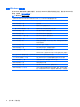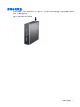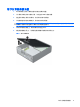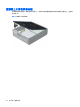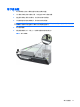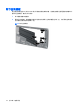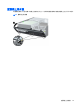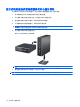Hardware Reference Guide - HP Compaq 6000 Pro Small Form Factor Model
使用 Windows 徽标键
将 Windows 徽标键与其它键结合使用,可以执行 Windows 操作系统的某些功能。要识别 Windows 徽
标键,请参阅“
第 5 页的键盘”。
表 1-5 Windows 徽标键的功能
在 Microsoft Windows XP 和 Microsoft Windows Vista 中,以下 Windows 徽标键功能均可用。
Windows 徽标键
显示或隐藏 Start(开始)菜单
Windows 徽标键 + d 键 显示桌面
Windows 徽标键 + m 键 将所有打开的应用程序最小化
Shift 键 + Windows 徽标键 + m 键 撤消将所有打开的应用程序最小化的操作
Windows 徽标键 + e 键 启动 My Computer(我的电脑)
Windows 徽标键 + f 键 启动 Find Document(查找文档)
Windows 徽标键 + Ctrl 键 + f 键 启动 Find Computer(查找计算机)
Windows 徽标键 + F1 键 启动 Windows 帮助
Windows 徽标键 + l 键 如果已连接至网络域,则可以锁定计算机;如果未连接至网络域,
则可以切换用户
Windows 徽标键 + r 键 启动 Run(运行)对话框
Windows 徽标键 + u 键 启动 Utility Manager(实用程序管理器)
Windows 徽标键 + Tab 键 Windows XP - 依次选择任务栏按钮
Windows Vista - 使用 Windows Flip 3-D 依次选择任务栏上的程序
除了上述 Windows 徽标键的功能,在 Microsoft Windows Vista 中还可以使用下列功能。
Ctrl + Windows 徽标键 + Tab 键
通过 Windows Flip 3-D 使用箭头键依次选择任务栏上的程序
Windows 徽标键 + 空格键 在前面显示所有小工具并选择 Windows 边栏
Windows 徽标键 + g 键 依次选择边栏小工具
Windows 徽标键 + u 键 启动 Ease of Access Center(轻松访问中心)
Windows 徽标键 + 任何数字键 启动位于数字对应位置的快速启动快捷键(例如,Windows 徽标
键 + 1 将启动 Quick Launch(快速启动)菜单中的第一个快捷键)
6
第 1 章 产品功能